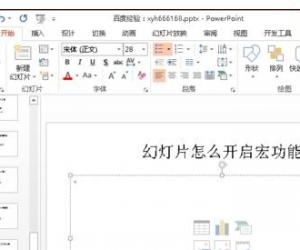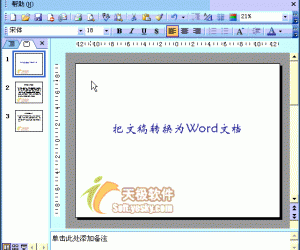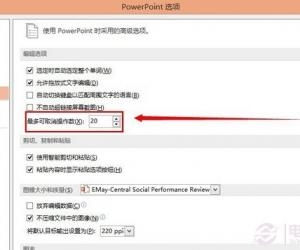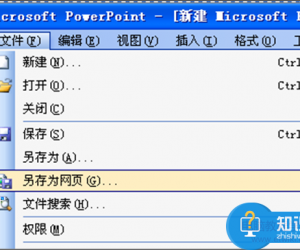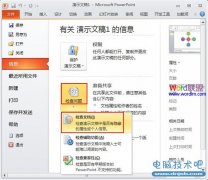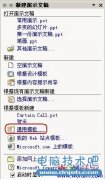PowerPoint特殊动画效果怎么做制作 PowerPoint如何制作特殊动画效果方法
发布时间:2017-06-14 10:47:33作者:知识屋
PowerPoint特殊动画效果怎么做制作 PowerPoint如何制作特殊动画效果方法 PowerPoint的动画设计功能丰富且使用方便,那么想要做一个特殊动画怎么办呢?下面小编就为大家介绍PowerPoint特殊动画效果设置方法,有需要的朋友不妨来参考一下,来看看吧。
PowerPoint的动画功能一向为人所称道,正是其丰富的动画效果令演示文稿精彩纷呈。可以为幻灯片加入【进入】、【强调】、【退出】、【动作路径】4种类型,多达几十种的动画效果。
步骤:
1、选择【幻灯片放映→自定义动画】命令,
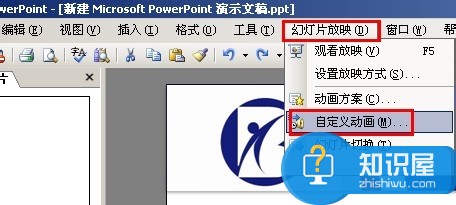
2、打开【自定义动画】窗格,
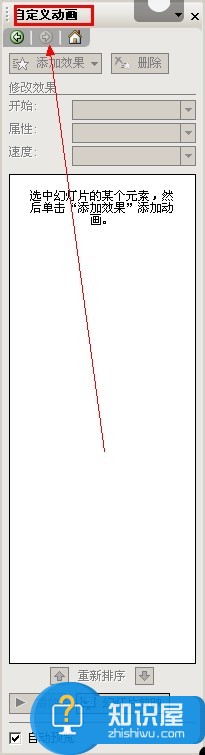
3、选择幻灯片中的对象
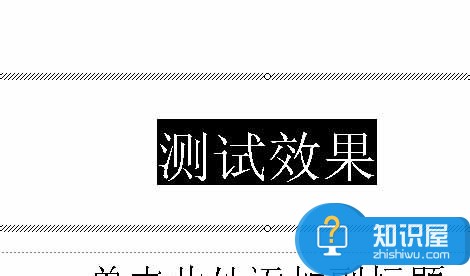
4、然后单击【添加效果】按钮,
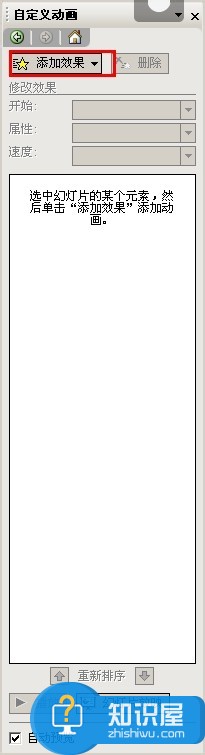
5、选择【进入】效果,
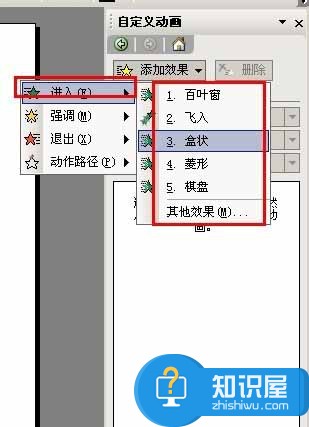
6、接着选择【其他效果】命令,
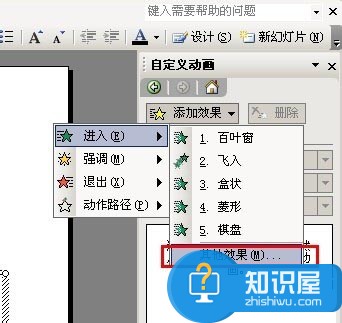
7、在【添加进入效果】对话框中提供了不同类型的【进入】效果,

8、可根据实际需要选择其中的效果,最后单击【确定】按钮即可。
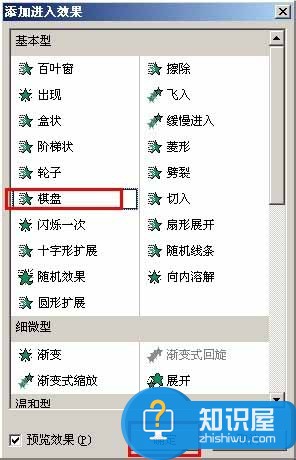
以上就是PowerPoint特殊动画效果设置方法介绍,操作很简单的,大家学会了吗?希望这篇文章的介绍能给大家带来一定的帮助!
上一篇:PPT中大量的图片怎么快速排版对齐 PPT中的图片如何一次性对齐
下一篇:很抱歉没有了
知识阅读
软件推荐
更多 >-
1
 在Powerpoint中制作个滚动文本框
在Powerpoint中制作个滚动文本框2012-05-05
-
2
PPT倒计时效果,PPT技术教程
-
3
利用PPT触发器制作随机呈现课件效果
-
4
PPT动画设置教程之场景无限循环动画
-
5
PPT小技巧:PPT全屏播放添加控制窗口
-
6
PowerPoint2010幻灯片合并与比较功能解析
-
7
巧用PPT制作树状结构图
-
8
怎么在PPT里添加背景音乐,PowerPoint中插入背景音乐的教程!
-
9
如何让文字闪烁不停?ppt制作闪动文字的方法
-
10
如何在PowerPoint中插入Excel 图表